Configurarea Apple Pay pe Apple Watch
Utilizarea Apple Pay poate fi mai simplă decât folosirea unui card fizic și chiar mai sigură. Având cardurile stocate în aplicația Portofel, puteți utiliza Apple Pay pentru a face plăți securizate în magazine, pentru transport și la terminalele de plată compatibile cu Apple Pay.
Adăugarea unui card pe Apple Watch cu iPhone‑ul
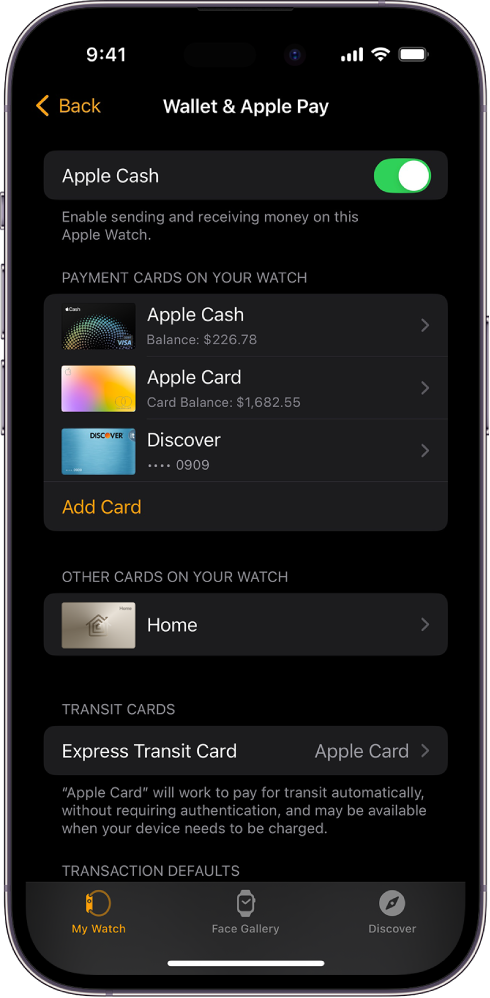
Accesați aplicația Apple Watch pe iPhone.
Apăsați Ceasul dvs., apoi apăsați Portofel și Apple Pay.
Adăugați oricare dintre următoarele tipuri de carduri:
Un card nou sau un card anterior: Apăsați pe „Adăugați un card”, apoi urmați instrucțiunile de pe ecran.
Un card stocat pe iPhone: Apăsați pe Adăugați lângă card.
Este posibil ca emitenții de carduri să solicite pași suplimentari pentru a vă verifica identitatea.
Adăugarea unui card pe Apple Watch
Puteți adăuga carduri pentru Cont Apple, de credit, debit și transport direct pe Apple Watch.
Accesați aplicația Portofel
 pe Apple Watch.
pe Apple Watch.Apăsați pe
 , apoi apăsați pe Adăugați un card.
, apoi apăsați pe Adăugați un card.Alegeți Cont Apple, Card de debit sau de credit sau Card de transport, apoi urmați instrucțiunile de pe ecran.
Alegerea cardului implicit
Accesați aplicația Portofel
 pe Apple Watch.
pe Apple Watch.Apăsați pe
 , apăsați pe Card implicit, apoi selectați un card.
, apăsați pe Card implicit, apoi selectați un card.
De asemenea, puteți accesa aplicația Apple Watch pe iPhone, apăsați pe Ceasul dvs., apăsați pe Portofel și Apple Pay, apăsați pe Card implicit, apoi alegeți un card.
Reordonarea cardurilor de plată
Accesați aplicația Portofel ![]() pe Apple Watch, țineți apăsat pe un card, apoi trageți‑l într‑o poziție nouă.
pe Apple Watch, țineți apăsat pe un card, apoi trageți‑l într‑o poziție nouă.
Pe un Apple Watch gestionat, puteți să atingeți și să trageți atât carduri de plată, cât și tichete.
Eliminarea unui card din Apple Pay
Accesați aplicația Portofel
 pe Apple Watch.
pe Apple Watch.Apăsați pentru a selecta un card.
Derulați în jos, apoi apăsați Eliminați.
De asemenea, puteți accesa aplicația Apple Watch pe iPhone, apăsați pe Ceasul dvs., apăsați pe Portofel și Apple Pay, apăsați pe card, apoi apăsați pe Eliminați cardul.
Găsirea numărului de cont al dispozitivului pentru un card
Atunci când faceți o plată cu Apple Watch, identificatorul Număr cont dispozitiv al cardului este trimis împreună cu plata la comerciant. Pentru a găsi ultimele patru cifre ale acestui număr, urmați acești pași:
Accesați aplicația Portofel
 pe Apple Watch.
pe Apple Watch.Apăsați pentru a selecta un card, apoi apăsați pe Detalii card.
Notă: vi s-ar putea cere să introduceți codul de acces al dispozitivului Apple Watch înainte de a putea vedea detaliile cardului.
De asemenea, puteți accesa aplicația Apple Watch pe iPhone, apăsați pe Ceasul dvs., apăsați pe Portofel și Apple Pay, apoi apăsați cardul.
Modificarea detaliilor implicite ale tranzacției
Puteți modifica detaliile tranzacției din cadrul aplicației (inclusiv cardul implicit, adresa de livrare, e-mailul și numărul de telefon).
Accesați aplicația Apple Watch pe iPhone.
Apăsați pe Ceasul dvs., apăsați pe Portofel și Apple Pay, apoi derulați în jos pentru a afișa Opțiuni implicite tranzacții.
Apăsați pe un articol pentru a-l deschide.
Dacă pierdeți sau vă este furat dispozitivul Apple Watch
Dacă pierdeți sau vă este furat dispozitivul Apple Watch, puteți să:
Treceți Apple Watch‑ul în modul Pierdut pentru a suspenda capacitatea de a plăti de pe Apple Watch.
Vă autentificați pe account.apple.com/ro utilizând contul dvs. Apple și eliminați posibilitatea de a face plăți folosind cardurile dvs. de credit sau de debit din Portofel.
În zona Dispozitive, alegeți dispozitivul, apoi faceți clic pe Eliminați articolele sub Apple Pay.
Îi apelați pe emitenții cardurilor dvs.